Kaip naudoti „Google“ dokumentus neprisijungus
"Google" Google Dokumentai Herojus / / March 16, 2022

Paskutinį kartą atnaujinta
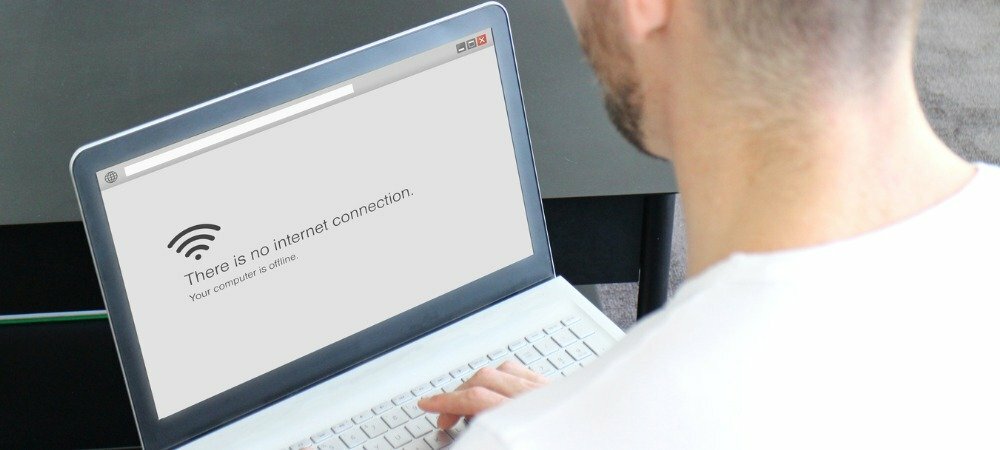
Nors „Google“ dokumentai pirmiausia yra internetinė paslauga, „Google“ dokumentus galite naudoti ir neprisijungę (tačiau pirmiausia turėsite ją nustatyti). Šis vadovas parodys, kaip.
„Google“ dokumentai yra puikus produktyvumo įrankis, tačiau, palyginti su „Windows“, jis turi vieną trūkumą – tai internetinė paslauga. Jei naudojate „Google“ dokumentus, paprastai liksite prisijungę. Pavyzdžiui, čia išsaugomi jūsų dokumentai.
Tačiau kartais galite naudoti „Google“ dokumentus neprisijungę. Tai leidžia dirbti su dokumentu, skaičiuokle ar pristatymu, kai nutrūksta ryšys (arba reikia apriboti duomenų naudojimą). Visi jūsų atlikti pakeitimai bus sinchronizuojami su jūsų internetiniu dokumentu, kai bus atkurtas ryšys.
Jei norite naudoti „Google“ dokumentus neprisijungę, štai ką turėsite padaryti.
Kaip naudoti „Google“ dokumentus neprisijungus asmeniniame arba „Mac“ kompiuteryje
Jei norite naudoti „Google“ dokumentus neprisijungus, turėsite naudoti
Jei norite naudoti „Google“ dokumentus neprisijungę asmeniniame arba „Mac“ kompiuteryje:
- Atviras Google dokumentai, „Google“ skaičiuoklės, arba „Google“ skaidrės savo interneto naršyklėje.
- Atidarykite dokumentą ir pasirinkite Failas > Padaryti pasiekiamą neprisijungus iš meniu.
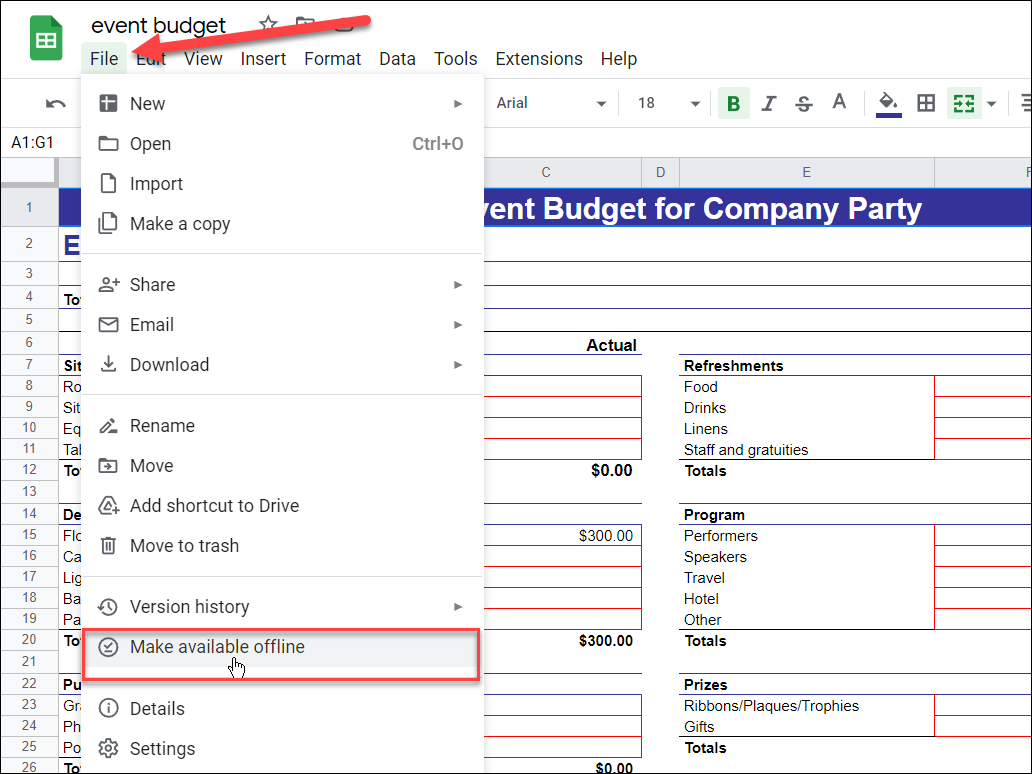
- Pamatysite raginimą įdiegti „Chrome“ plėtinys „Dokumentai neprisijungus“. jei jis dar neįdiegtas – spustelėkite Diegti.
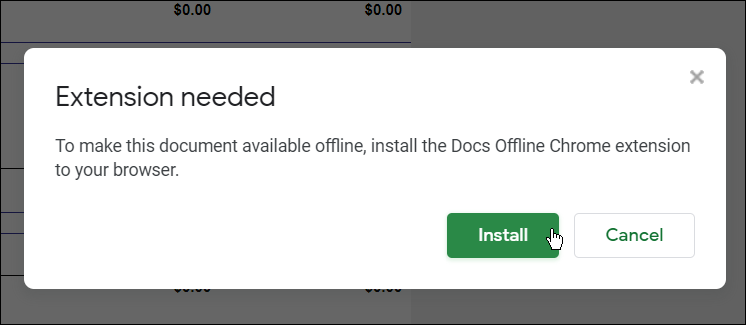
- Vykdykite ekrane pateikiamas instrukcijas, kad įdiegtumėte „Chrome“ plėtinys „Dokumentai neprisijungus“. savo naršyklėje.
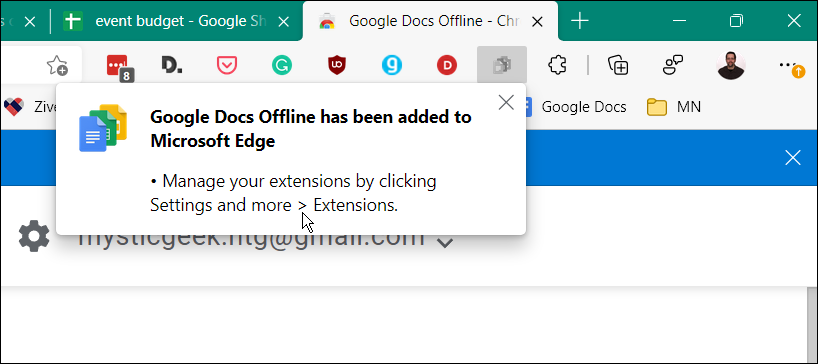
- Kai grįšite į dokumentą, pasirodys pranešimas, raginantis iš naujo įkelti naršyklę – spustelėkite Įkelti iš naujo nuoroda.
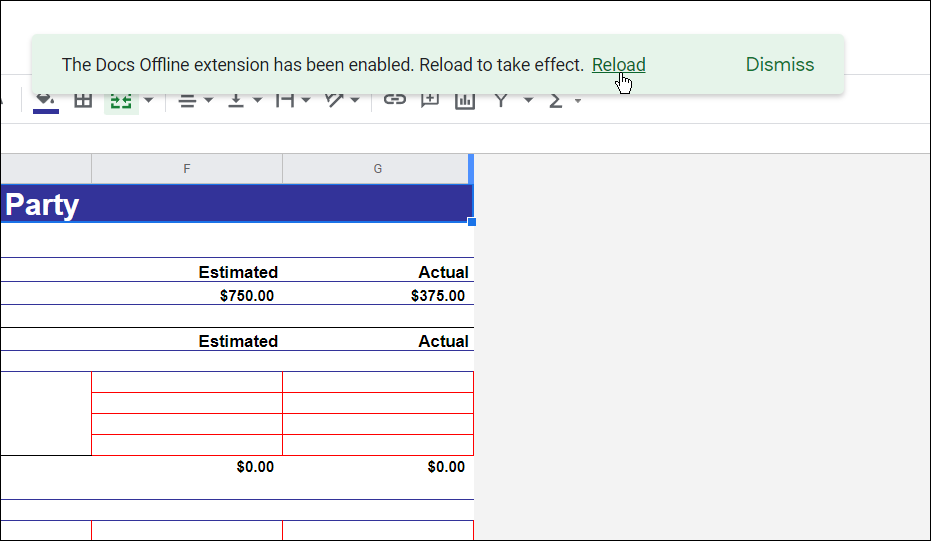
- Eikite į Failas > Padaryti pasiekiamą neprisijungus ir pasirinkite, ar norite taikyti parametrą visiems failams.
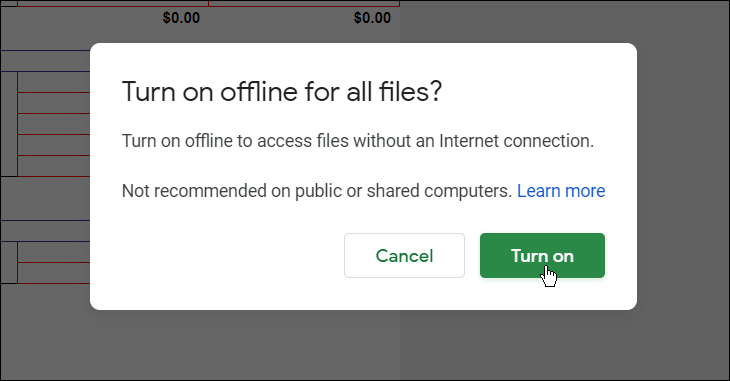
- Turėsite iš naujo įkelti dokumentą, kad galėtumėte redaguoti neprisijungus – spustelėkite Įkelti iš naujo.
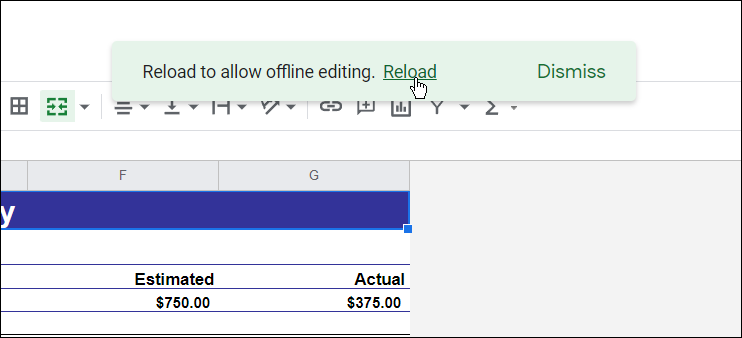
Kaip padaryti, kad dokumentas būtų pasiekiamas neprisijungus
Įdiegę „Google“ dokumentų neprisijungus plėtinį galite padaryti bet kurį dokumentą, skaičiuoklę ar pristatymą prieinamą redaguoti neprisijungus.
Kad bet kurį „Google“ dokumentų dokumentą būtų galima redaguoti neprisijungus:
- Atviras Google dokumentai, „Google“ skaičiuoklės, arba „Google“ skaidrės savo naršyklėje.
- Dešiniuoju pelės mygtuku spustelėkite elementą failų sąraše ir pasirinkite Galima neprisijungus slankiklį.
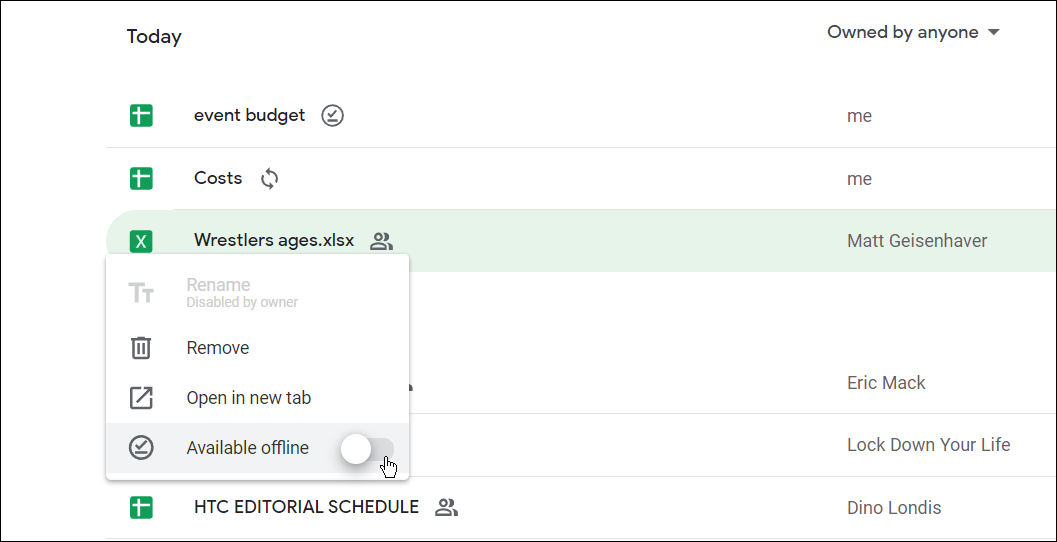
Kaip išjungti režimą neprisijungus „Google“ dokumentuose
Taip pat galite išjungti režimą neprisijungus bet kuriame „Google“ dokumentų dokumente, skaičiuoklėje ar pristatyme. Jei dokumentą redaguoja keli vartotojai, galbūt norėsite tai padaryti, kad apsaugotumėte dokumentą nuo prarastų pakeitimų.
Jei norite išjungti režimą neprisijungus „Google“ dokumentuose:
- Atidarykite „Google“ dokumentų dokumentą Dokumentuose, Skaičiuoklėse arba Skaidrėse.
- Dokumente paspauskite Failas > Pašalinti prieigą neprisijungus.
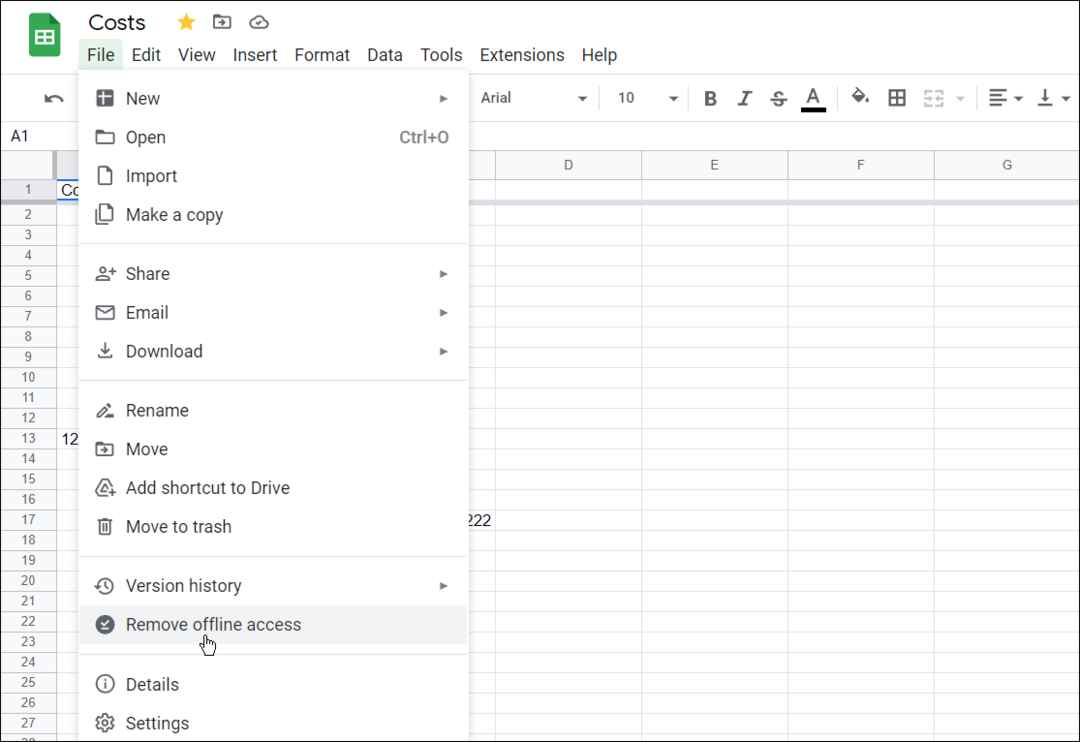
- Taip pat galite dešiniuoju pelės mygtuku spustelėti neprisijungus pasiekiamą dokumentą ir išjungti Galima neprisijungus variantas.
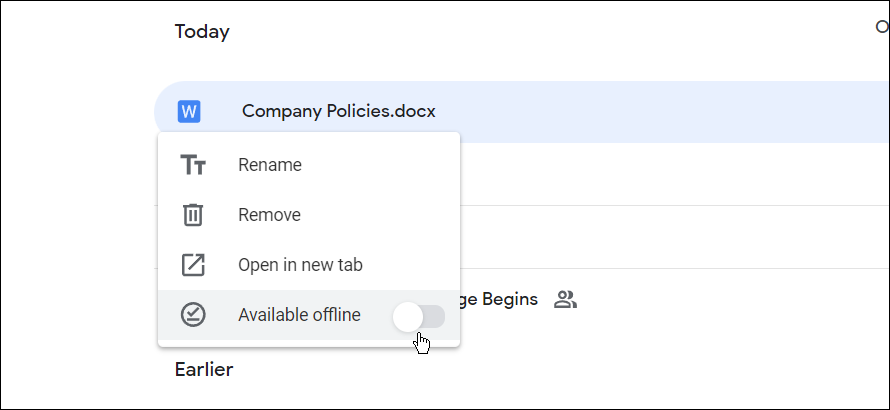
Viskas. Dabar dokumentus, kuriuos nustatėte būti neprisijungus, galėsite redaguoti ir dirbti, kai jūsų duomenų ryšys bus prastas arba išvis nebus interneto.
Kaip padaryti, kad „Google“ dokumentai būtų pasiekiami neprisijungus mobiliuosiuose įrenginiuose
Taip pat galite leisti dokumentus, skaičiuokles ir pristatymų failus pasiekti neprisijungus redaguoti mobiliajame įrenginyje.
Šioje straipsnio dalyje naudojame „Google“ dokumentus, bet tie patys veiksmai bus taikomi, jei naudojate „Google“ skaičiuokles ir „Google“ skaidres. Prieš pradėdami, būtinai įdiekite „Google“ dokumentų programą Android, iPhone, arba iPad prietaisas.
Jei norite redaguoti „Google“ dokumentų dokumentą neprisijungę mobiliajame įrenginyje:
- Atidarykite „Google“ dokumentų programą savo mobiliajame įrenginyje ir pasirinkite failą.
- Faile bakstelėkite meniu mygtuką viršuje dešinėje.
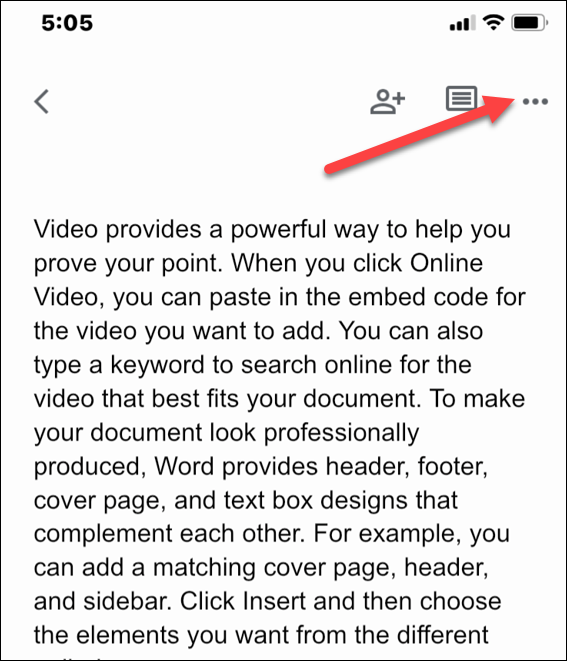
- Perjungti Galima neprisijungus jungiklis.
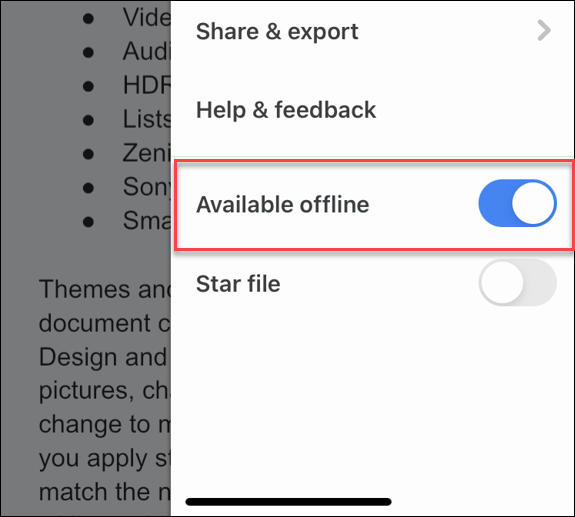
- Kad visi naujausi failai būtų pasiekiami neprisijungus, bakstelėkite meniu piktogramą viršuje kairėje..
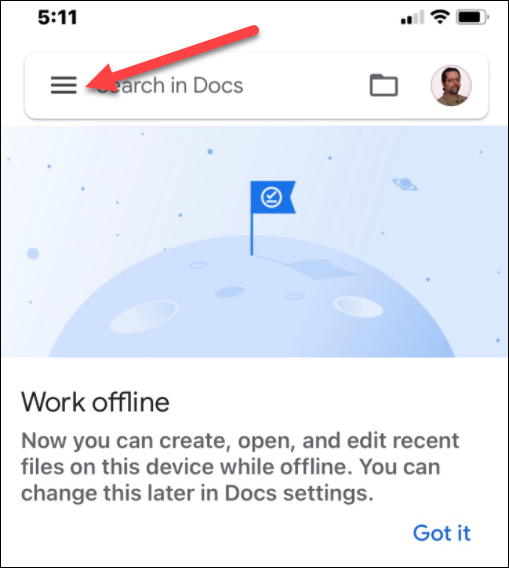
- Bakstelėkite Nustatymai ir perjunkite Padaryti naujausius failus pasiekiamus neprisijungus parinktį iš meniu.
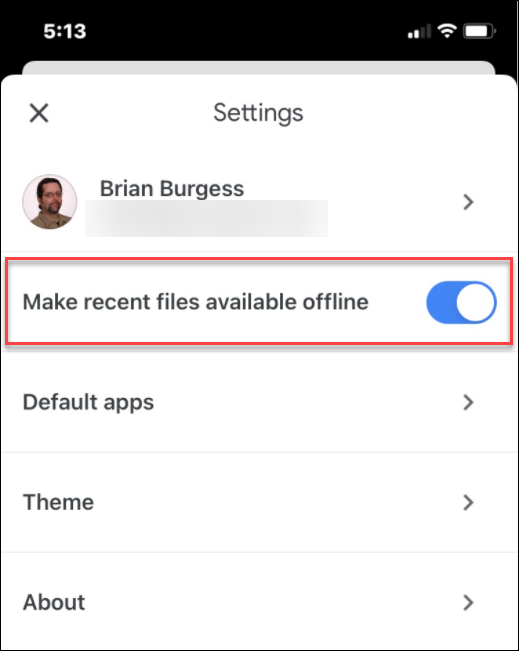
Darbas neprisijungus „Google“ dokumentuose
Atlikdami aukščiau nurodytus veiksmus, galite dirbti neprisijungę naudodami „Google“ dokumentų dokumentus. Baigę būtinai atkurkite interneto ryšį, kad sinchronizuotumėte pakeitimus su internetine dokumento versija.
Be darbo neprisijungus, yra keletas kitų funkcijų, kurias reikia žinoti dirbant su „Google“ dokumentais. Pavyzdžiui, galite nustatyti MLA formatavimą arba bendrinkite failus „Google“ dokumentuose.
Jei norite dirbti „Office“, taip pat galite eksportuoti „Google“ dokumentų failus į „Office“ formatą savo kompiuteryje.
Kaip rasti „Windows 11“ produkto kodą
Jei jums reikia perkelti „Windows 11“ produkto kodą arba tiesiog jo reikia švariai įdiegti OS,...
Kaip išvalyti „Google Chrome“ talpyklą, slapukus ir naršymo istoriją
„Chrome“ puikiai išsaugo naršymo istoriją, talpyklą ir slapukus, kad optimizuotų naršyklės veikimą internete. Jos kaip...
Kainų suderinimas parduotuvėje: kaip gauti kainas internetu perkant parduotuvėje
Pirkimas parduotuvėje nereiškia, kad turite mokėti didesnę kainą. Dėl kainų atitikimo garantijų galite gauti nuolaidų internetu apsipirkdami...
Kaip padovanoti „Disney Plus“ prenumeratą su skaitmenine dovanų kortele
Jei jums patiko „Disney Plus“ ir norite juo pasidalinti su kitais, štai kaip nusipirkti „Disney+“ dovanų prenumeratą...


